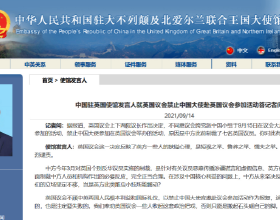前兩天看到一個短影片,一位女大學生在電腦上撰寫畢業論文,論文寫好了準備調調格式就傳給指導老師,沒想到電腦突然宕機了,論文還沒有儲存,她一下就崩潰了,不由得嚎啕大哭起來。其實許多“筆桿子”也遭遇過類似的悲劇,特別是給領導寫講話稿,熬到半夜寫好了稿子,電腦突然斷電,稿子卻沒有儲存,明天早上領導就要講話,這個時候就有世界末日到了的感覺,真是欲哭無淚啊。所以,寫手們都應該掌握幾招挽救電腦文件的技巧,關鍵時候是可以“救命”的。
第一招:隨時快速儲存文件
寫手們都要記住儲存文件快捷鍵:Ctrl+s。隨時按一下,就能快速儲存文件,寫作中養成儲存文件的習慣,就能避免文件丟失事故發生。
第二招:設定自動儲存文件
Word系統是有自動儲存文件功能的,可以進行設定,設定步驟如下:1.點選左上角的“檔案”,在下拉選單找到“幫助”欄點選“選項”;2.在彈出的“Word選項”欄中點選“儲存”,在儲存欄中有“儲存自動恢復資訊時間間隔”勾選此選項,預設的間隔時間是10分鐘,你可以選擇間隔短一點,然後點選“確定”;3.以後如出現文件未儲存關閉的情況,就可開啟Word後點擊左上角的“檔案”,在“最近使用的文件”裡就可找到未儲存的文件,點選開啟即可;4.這裡介紹的是Word2010的操作方法,不同版本的Word操作方法略有不同,但摸索一下便可找到。
第三招:重啟Word救回文件
如果電腦突然宕機,Word檔案沒有儲存,這個時候就要冷靜處置,按照以下步驟挽救:
1.重啟電腦,什麼也不要做,首先開啟word;
2.在非正常關閉情況下,word左面一般會出現“文件恢復”欄,在“文件恢復”欄選擇上面的最新版本,即可恢復該檔案;
3.如果沒有出現“文件恢復”,就點選左上角的“檔案”,點選中間的“管理版本”,如果沒有出現“管理版本”,就先點選左面選單裡的“資訊”欄,即可找到“管理版本”;
4.再點擊出現的“恢復未儲存的文件”,從彈出的“開啟”欄目中,選中未儲存的文件,點選右下角的“開啟”即可開啟檔案,然後點選另存為,選擇一個儲存位置儲存即可。
第四招:Word卡死救回文件
編輯文件中如果出現Word卡死,有兩種方法幫助你救回文件:一是按住鍵盤上的Alt+F4,Word會被強行關閉,然後重啟Word,按照上而介紹的方法恢復文件;二是按住鍵盤上的“Ctrl+Alt+delete”鍵,在彈出的對話方塊裡點選"任務管理器“,選中其中的Microsoft word,點選”結束任務“即可強行關閉word,然後重啟word進行文件恢復。
第五招:在快取檔案裡查詢
如果Word卡死或關閉,只要電腦沒有關,一般可在Word快取檔案裡找到未儲存的文件,具體查詢步驟是:
1.不同電腦快取檔案儲存位置不同,要點選word“檔案”選單下面的“儲存”,在“自動恢復檔案位置”欄找到快取檔案存放位置,然後根據這個位置去查詢快取檔案;
2.快取檔案是以~開頭的隱藏檔案,需要在電腦“控制面板”中點選“外觀和個性化”,再點開“資料夾選項”,單擊“檢視”選項卡,在“高階設定”下單擊“顯示隱藏的檔案、資料夾和驅動器”,然後單擊“確定”,就可看到隱藏檔案了。